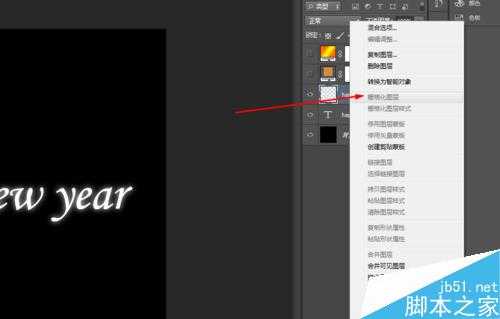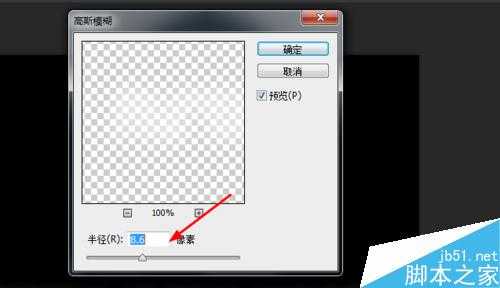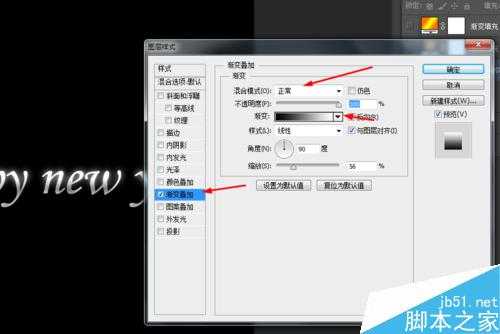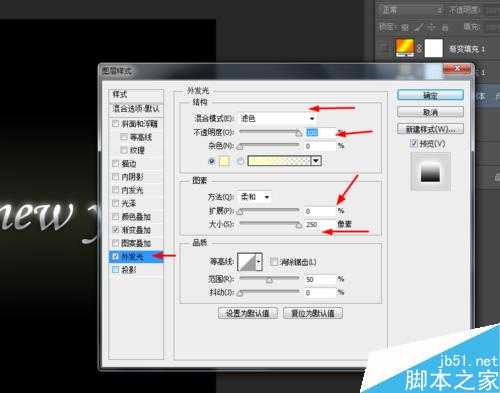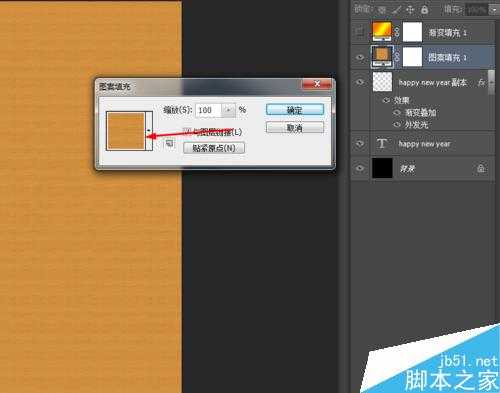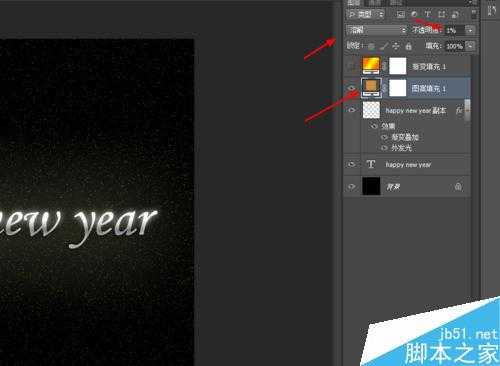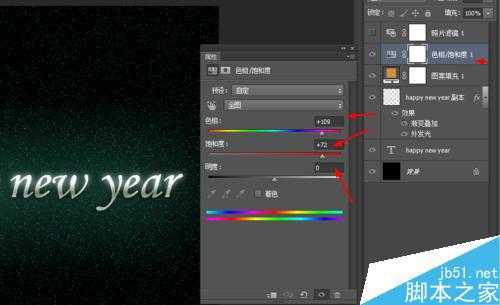ps制作超漂亮的happy new year的文字效果
(编辑:jimmy 日期: 2025/12/30 浏览:3 次 )
ps制作happy new year的文字效果,教程比较基础,适合新手来学习,推荐到,大家快快来学习吧!
方法/步骤
1、在ps软件中,新建一个800*800的文档,背景色填充为黑色,写上华文隶书的字体,并按ctrl+J复制字体图层,如图所示
2、然后选择字体图层副本,点击右键栅格化文字图层,在滤镜中添加高斯模糊,如图所示
3、接着双击字体图层副本添加图层样式,调整一下渐变叠加和外发光,如图所示
4、接下来创建图案调整图层,把图案调整图层的混合模式改为溶解,不透明度改为1%,如图所示
5、接下来创建色相/饱和度的调整图层,如图所示
6、最后再创建照片滤镜调整图层,如图所示
7、效果如下图所示
以上就是ps制作超漂亮的happy new year的文字效果方法介绍,操作很简单的,大家学会了吗?希望能对大家有所帮助!
下一篇:Photoshop设计制作出大气的元宵节金属立体字